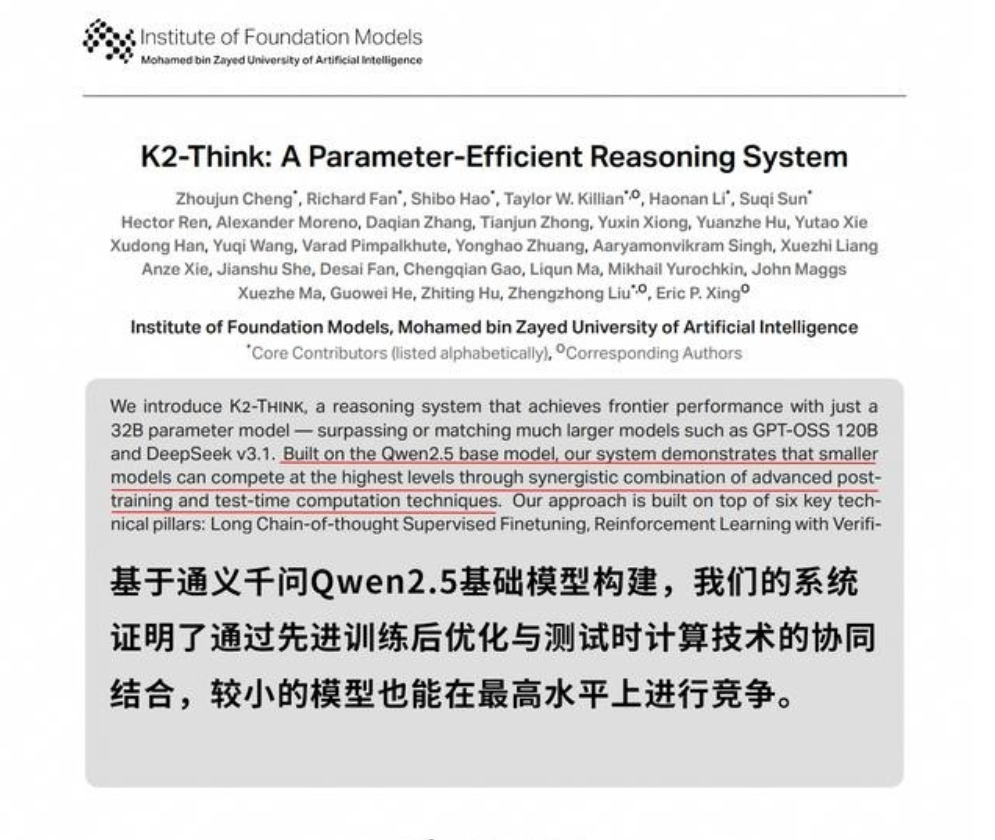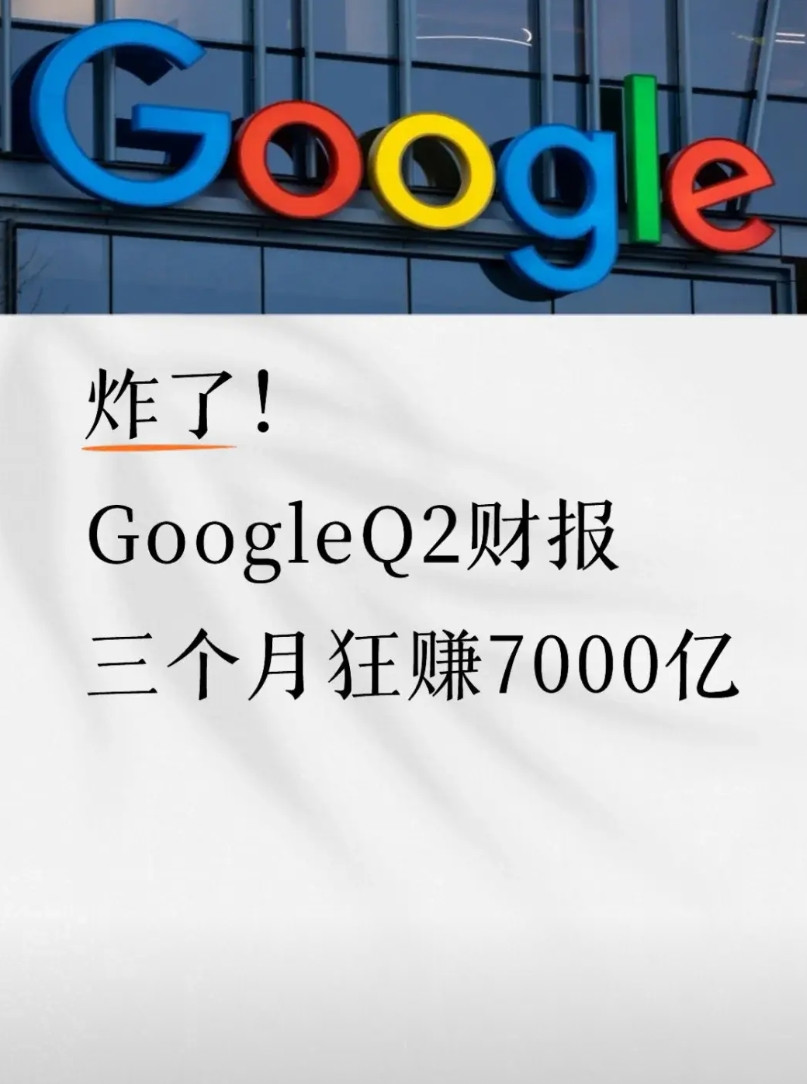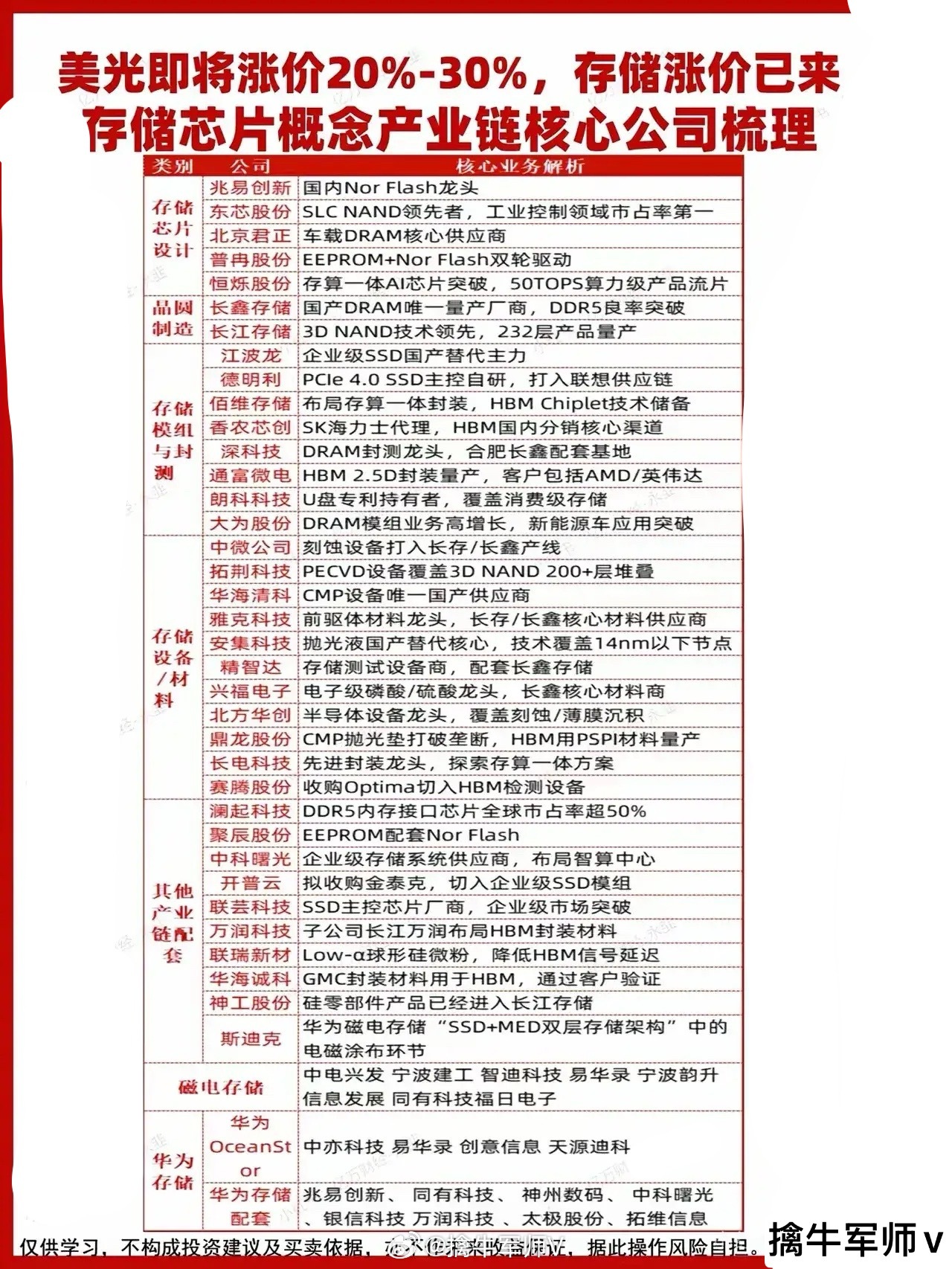终于发现C盘爆满的罪魁祸首C盘经常爆满,“罪魁祸首”往往不是某一个文件,而是几类隐藏深、体积大、持续膨胀的内容。以下是TOP 级元凶清单,按“占地能力”排序,附带一键定位方法与安全清理方案,照着做,立竿见影。
★罪魁祸首TOP5(按体积排序)
① Windows 更新缓存C:\Windows\SoftwareDistribution\Download5–20GB+ ✅ 可删(需停服务);
② 休眠文件 hiberfil.sys 根目录隐藏 ≈ 内存容量(8–32GB) ✅ 可关闭自动删除;
③ 虚拟内存 pagefile.sys 根目录隐藏 2–16GB ️ 可缩小/迁盘;
④ WinSxS 组件存储 C:\Windows\WinSxS 7–15GB+ ️仅能用“磁盘清理”瘦身;
⑤ NTFS 保留空间(系统保护)无路径,隐藏 ≈ 3–10GB ️ 可关但影响还原点。
★30秒定位真凶:用系统自带“存储感知”
1. Win + I → 系统 → 存储 → 显示更多类别。
2. 等待扫描完成,从大到小排序,一眼看出谁占空间。
3. 点进任意类别→“查看文件”即可直达文件夹,无需第三方软件。
★安全清理4连击(无需第三方)
① 清理更新缓存:以管理员CMD执行`net stop wuauserv` → 删除 `C:\Windows\SoftwareDistribution\Download` 全部 → `net start wuauserv` 5–20GB;
② 关闭休眠:管理员CMD`powercfg -h off` ≈ 内存容量;
③ 缩小虚拟内存:Win + Pause→高级系统设置→性能设置→高级→虚拟内存→自定义大小,设1024–2048MB或改到D盘2–10GB;
④ 系统文件清理:磁盘清理→ “清理系统文件” →勾选:✅ 以前的 Windows 安装✅ Windows 更新清理✅ 设备驱动程序包10–30GB
★千万别碰的雷区
①`C:\Windows\System32` —— 系统核心,删一个就蓝屏。
②`C:\Program Files\Intel\` 下的 `iCLS` 或 `DriverStore` —— 显卡/芯片组驱动,删了会黑屏。
③`C:\EFI` —— 引导分区映射,删了无法开机。
️ ★一劳永逸的 3 个习惯
1. 把“新内容保存位置”改到D盘
设置 → 系统 → 存储 → 高级存储设置 → 更改新内容保存位置。
2. 微信/QQ缓存迁盘(它们默认躺C盘)
微信:设置 → 文件管理 → 更改至 `D:\WeChatFiles`。
3. 每月 1 次“存储感知”自动运行
设置 → 系统 → 存储 → 配置“存储感知”计划,勾选自动清理回收站与下载文件夹。
按以上流程走,至少能空出20–50GB;若内存16GB以上,关闭休眠+迁移虚拟内存就能直接砍掉30GB。
C盘爆红,不是魔法,只是系统默认把一切都堆在C盘——改一下路径,它就再也不爆了。